Enkla triks för att förbättra terminutseende i Mac OS X
Standard terminal utseende är bara tråkig gammal svart text på en vit bakgrund. Apple inkluderade några trevliga förinställda teman också, men för att verkligen få utseendet på terminalerna kommer du att vilja ta dig tid att anpassa det själv. Medan några av dessa tweaks är visserligen rent ögonljus, andra förbättrar verkligen kommandoradserfarenheten och gör användningen av terminalen inte bara mer attraktiv men lättare att skanna.
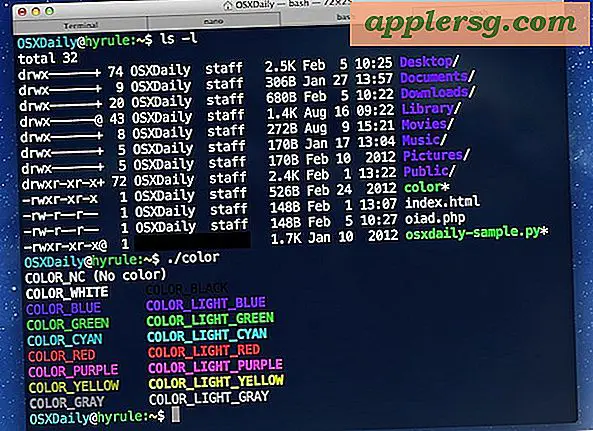
Följ med och försök dem alla, eller välj och välj som passar dig mest.
Ändra basprompt, aktivera färger, förbättra "ls"
På ett minimalt minimum, låt oss få en bättre bash-prompten, förbättra utsignalen från det ofta använda ls-kommandot och aktivera färger. Allt detta görs genom att redigera .bash_profile eller .bashrc i hemkatalogen, för detta genomgång ska vi använda .bash_profile:
- Öppna Terminal och skriv nano .bash_profile
- Klistra in i följande rader:
- Hit Control + O för att spara, sedan Control + X för att gå ut ur nano
export PS1="\[\033[36m\]\u\[\033[m\]@\[\033[32m\]\h:\[\033[33;1m\]\w\[\033[m\]\$ "
export CLICOLOR=1
export LSCOLORS=ExFxBxDxCxegedabagacad
alias ls='ls -GFh'
Den första raden ändrar bash-prompten för att färgas och omplacerar prompten att vara "användarnamn @ värdnamn: cwd $"
De två följande raderna aktiverar kommandoradsfärger och definierar färger för kommandot 'ls'
Slutligen, vi alias ls att inkludera några flaggor som standard. -G färgar utmatningen, -h gör storlekar mänskliga läsbara, och -F kastar en / efter en katalog, * efter en körbar och en @ efter en symlink, vilket gör det lättare att snabbt identifiera saker i katalogförteckningar.
Klistras in ordentligt, det borde se ut så här:

Öppna ett nytt terminalfönster, kör ls och se skillnaden. Fortfarande inte nöjd med utseendet, eller har du redan gjort det? Det finns mer att göra.
Aktivera fet typ, ANSI-färger och ljusa färger
Detta kommer att vara temat och profilberoende, vilket innebär att du måste justera detta för varje tema. De flesta teman har ANSI-färg som standard, men aktivera det om det inte är det.
- Dra ner menyn Terminal och välj "Inställningar" och klicka sedan på fliken "Inställningar"
- Välj din profil / tema från listan över vänster och markera sedan rutorna "Använd fet typsnitt" och "Använd ljusa färger för fet text" under fliken "Text"

Det gör saker som kataloger och körbara filer djärva och ljusare, vilket gör dem enklare att hitta i listor.
Överväg att anpassa ANSI-färger
Om du upptäcker att vissa textkontrast- eller textfärger är svåra att läsa med en specifik profil eller mot en specifik bakgrundsfärg i Terminal, kanske du vill justera ANSI-färgerna som används av Terminal-appen, detta är klart genom Inställningar> Profiler> Text avsnitt:

I allmänhet är det bäst att justera ANSI-färgerna för att vara nära deras avsedda färgmärke, men i riktning mot att vara lättare att läsa, en gråskugga som exempelvis ersätter svart.
Justera bakgrundsopacitet, oskärpa och bakgrundsbild
Efter att du har färgat squared bort är justering av terminalerna bakgrundsutseende en fin touch:
- Tillbaka i terminalinställningar, välj tema från vänster sida och gå sedan till fliken "Fönster"
- Klicka på "Färg & Effekter" för att justera bakgrundsfärgen, opaciteten och oskärpa - opacitet på 80% eller så och oskärpa vid 100% är behagligt på ögonen
- Klicka på "Bild" för att välja en bakgrundsbild. Mörka bakgrundsbilder är bättre för mörka teman, ljus för ljus osv

Opacitet och oskärpa är vanligtvis tillräckligt, men går det extra steget för att ställa in en bakgrundsbild kan se antingen riktigt snyggt eller helt rostigt ut. Du ringer samtalet.

Installera ett tema
Ett annat tillvägagångssätt är att använda Terminal-teman som IR Black, som är enkla att installera, lägga till egna färger och göra kommandoraden mycket attraktivare. Här är tre populära teman:
- Få IR Black
- Få Pepparmint
- Få Solarized
Du kan också enkelt skapa din egen genom att tillbringa tid med Terminal Preferences och ställa in färger och teckensnitt till vad du vill.
Ny Terminal vs Gamla Terminal
Sätta allt ihop, och du borde ha något så här:

Vilket är lite mer intressant att titta på än det här, eller hur?

Har du en användbar bash prompt eller någon annan anpassning tips? Låt oss veta i kommentarerna.












